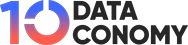当您在Windows PC上删除文件时,它将被放入回收站文件夹中。通常,如果您不清空或从回收站中删除文件,已删除的文件将保留 30 天。因此,许多用户会尝试检查回收站中是否有丢失的数据。
但如果您的文件被永久删除,它将绕过回收站。这时,采用免费软件进行数据恢复将是一个好主意。我们将给你们两个选择如下。
数据不幸的原因有哪些?
事实上,造成数据丢失的原因有很多。我们收集了一些最常见的:
- 意外删除: 按“Delete”或“Shift+Delete”键删除文件但后悔或误删除文件。
- 格式设置: 有时您的磁盘行为异常,但您不会注意到,直到系统要求您在使用磁盘之前对其进行格式化。如果单击“是”,其上的数据也将被删除。
- 病毒或恶意软件: 它可能是从在线网站下载的,也可能与您正在使用的软件捆绑在一起,从而恶意删除您的文件。
- 系统或磁盘故障: 一旦您的系统或磁盘损坏,您的数据也会随之消失,从而导致数据丢失。
选择 1:我的恢复
如果Windows文件恢复无法正常工作,我们建议您尝试更智能、更简单的Windows数据恢复软件——MyRecover。它具有直接而清晰的交互点,使任何人都可以轻松使用。
有了它,您可以 在 Windows 10 中恢复已删除的文件、8、7 和 Windows Server。它适用于音频、视频、照片、压缩文件和许多其他类型的数据,多达 1000 多种格式。它还适用于各种存储介质,包括 USB 闪存驱动器、SD 卡、数码相机、内部或外部硬盘驱动器(HDD 或 SSD)以及 NTFS、FAT32、exFAT 和 ReFS 文件系统。
步骤 1. 下载并安装 MyRecover。选择包含已删除或丢失文件的驱动器后单击“扫描”。
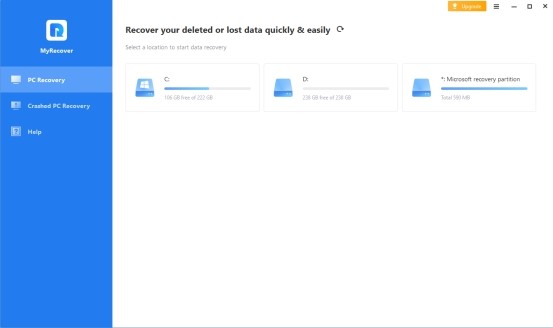
步骤2.利用扫描机制开始逐项搜索,这将使每一项可恢复的数据更加清晰。扫描时间取决于硬盘上有多少数据。要快速找到特定文件,您可以在搜索框中输入文件名或扩展名。
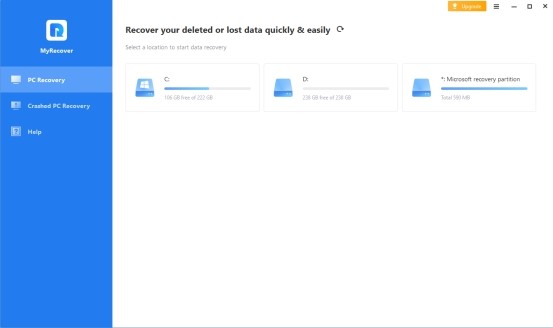
步骤3.在Windows中选择要恢复的丢失或删除的文件,然后单击“恢复”按钮。请选择其他位置,因为将文件恢复到原始位置可能会损坏文件或使其无法恢复。
选择 2:Windows 文件恢复
Windows 文件恢复是 Microsoft 推出的最好的软件。它可以从硬盘、SSD、存储卡、USB 驱动器和其他具有 NTFS、FAT、exFAT、ReFS 文件系统的存储介质中恢复数据。
然而,许多人可能由于无法学习语法和必要的参数而难以正确使用命令行工具。请注意,它通常在 Windows 10 2004 及更高版本中使用。
如果您方便的话,也可以使用以下步骤。
- 要获取 Windows 文件恢复,请在 Windows 应用商店中搜索并选择“获取”。之后,打开它并选择“是”以允许应用程序进行更改。
- 然后,右键单击需要从中恢复数据的驱动器,然后选择“属性”。它在下一个窗口中显示文件系统。
- 选择恢复模式并切换以最小化扫描范围。在命令提示符中键入 winfr.exe 以了解更多信息(如有必要)。
例如,在常规模式下,如果您需要将已删除的 Zip 文件从驱动器 D: 恢复到驱动器 E:,请输入:winfr D: E: /regular/n *.zip
它将把恢复的文件保存在名为“Recovery_Date & Time”的指定文件夹中。假设数据完好,你可以去那里查看。
总的来说,您可以使用这两个免费软件之一 数据恢复。如果您不熟悉命令提示符,请尝试 GUI 数据恢复软件 – MyRecover。
特色图片来源: 克里斯托弗·伯恩斯/Unsplash